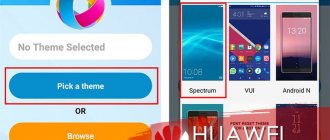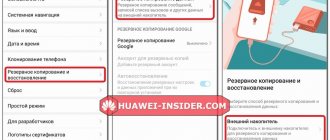Обычно для снятия блокировки с телефона используется ПИН-код, графический ключ, отпечаток пальца или пароль. Недавно разработчики смартфонов стали внедрять новую функцию разблокировки, подразумевающую использование фронтальной камеры и сканирования лица. Рассмотрим, что собой представляет функция «Face Unlock» от Huawei и Honor, как ее активировать, и как пользоваться.
Как работает Face ID от Huawei и Honor
Работа сервиса осуществляется следующим образом:
- Сначала программа обнаруживает лицо.
- Затем выравнивает.
- Распознает.
Изначально она обнаруживает фейс на снимке, сравнивает цвета, контрастность, исследует все участки фотографии.
Второй этап – выравнивание. Обнаруженные лица делятся на специальные узловые точки. Сюда относится разрез глаз, расстояние между ними, нос, ширина скул и другие параметры. Таким образом система создает своебразную 3D модель. В результате осуществляется сравнение с имеющимся снимком. То есть, программа проходит три этапа при каждой попытке разблокировать устройство.
Главное, что надо знать о новом Honor View 20
Honor View 20 позиционируется как смартфон, «открывающий пользователям доступ к передовым мобильным технологиям». Таковых насчитывается пять:
- камера с разрешением 48 мегапикселей;
- встроенная в экран фронтальная камера с разрешением 25 мегапикселей;
- самый продвинутый на сегодня процессор от Huawei — 7-нанометровый интеллектуальный процессор Kirin 980 (такой же стоит во всех флагманских моделях Huawei второй половины 2021 года);
- тройная интеллектуальная Wi-Fi антенна;
- нанотекстурное покрытие с эффектом сияния.
Настройка
Процесс настройки и включения:
- Зайдите в параметры.
- Найдите пункт «Безопасность и конфиденциальность».
- Перейдите в «Разблокировка распознаванием лица».
- Система запросит пин код или нарисовать графический ключ, в зависимости от того, что установлено на разблокировке дисплея.
- Нажмите на «Регистрация», ознакомьтесь с инструкцией и кликните на кнопку «Продолжить».
- Далее система запросит разрешения. Нажмите соответствующую кнопку, что позволит перейти к следующей странице, где и будет происходить регистрация. Запустится передняя камера, наведите ее на лицо и подождите, когда технология запишет его.
- Полученный снимок будет использоваться при попытках снять блокировку с экрана.
- Опция запоминает только одного человека, то есть, никто не сможет разблокировать смартфон, кроме владельца.
Как активировать распознавание лиц на вашем Honor 9X?
Вы можете разблокировать свой Honor 9X на лице. Это позволяет избежать необходимости писать пароль, а также шаблон внутри вашего устройства Android. Разблокировка распознавания лиц – это режим разблокировки, в котором используются биометрические данные, такие как разблокировка радужной оболочки глаза, а также снятие отпечатков пальцев. Перед настройкой любых биометрических данных вам будет предложено сохранить общий режим разблокировки, такой как пароль, шаблон, а также PIN-код.
Шаги, чтобы иметь возможность выбрать, чтобы разблокировать Honor 9X на вашем лице
- Откройте меню настроек вашего Honor 9X.
- Затем нажмите биометрические данные и Безопасность или Безопасность.
- Затем нажмите на режим разблокировки, который часто находится в нижней части меню.
- Затем выберите распознавание лиц, но также и Face: вам будет предложено ввести текущий пароль или шаблон, чтобы продолжить.
- Взгляните на походку
- Сфотографируйте свое лицо
- Подтвердите, как правило, будет запрошена вторая фотография вашего лица.
Влияние освещения и прочих факторов
Большинство пользователей настороженно относятся к разблокировке по лицу на Huawei и Honor, задаваясь вопросом – как будет работать опция при определенном освящении или других внешних факторов. Рассмотрим, какое влияние оказывает освещение на функцию.
Несмотря на удобство использования Face ID, временами он может работать некорректно. В некоторых ситуациях система не может распознать владельца, почему? На это влияет свет. Если он слабый, то ПО может выдать ошибку и не узнать пользователя либо примет его за чужого.
Причиной выступает тот факт, что в основе функции стоит только программное обеспечение, то есть, она не закреплена в железе. Для решения проблемы со светом достаточно активировать подсветку дисплея. Дважды тапните по нему, из-за чего экран загорится, и вы сможете разблокировать смартфон.
Дополнительно отметим процесс сохранения снимка при регистрации – важно, чтобы лицо было естественным и расслабленно. Также обратите внимание на имеющиеся аксессуары, лучше снять пирсинг, а дневной свет не должен быть ярким. Учтите, если вы сфотографировались в неудачный момент, например, отвлеклись или повернули лицо, то программа так это и запомнит. Поэтому лучше переснять фото.
Если у Вас остались вопросы или есть жалобы — сообщите нам
Задать вопрос
Как убрать вырез (челку) на телефоне Huawei и Honor — пошаговая инструкция
Также технология не будет работать и откажет в снятии блокировки, если глаза закрыты, надеты солнцезащитные очки. Помехами выступают вещи или волосы – чрезмерно длинная челка, шарф и другие факторы. Чтобы беспроблемно разблокировать дисплей позаботьтесь об открытом лице.
Преимущества и недостатки телефона Honor 9 Lite
Размеры Huawei Honor 9 Lite в ширину 71.9 мм, в длину 151 мм и толщиной 7.6 мм. При таких размерах удобно управлять устройством одной рукой. В дополнение, вес устройства около 149 гр. Даже если вы управляете устройством одной рукой, его вес почти не ощущается.
Если оценивать общую простоту использования телефона с учётом размера и веса, то проблем при каждодневном использовании не возникнет.
Смартфон оснащен 8-ядерным процессором Huawei HiSilicon KIRIN 659, который выполнен по 16 нм. техпроцесу.
Смартфон имеет 3 Гб. оперативной памяти, что вполне достаточно. В очень редких случаях её не будет хватать, но с таким количеством оперативной памяти, у вас редко будут возникать трудности.
Вместимость хранилища данных устройства составляет 32 Гб., и если этого хватит для фотографий, то для видеосъёмки и большого количества игр может не хватить.
Телефон совместим с картами SD, так что вы легко сможете увеличить объём его памяти. Таким образом, вам, вероятно, не нужно беспокоиться о емкости хранилища.
У Honor 9 Lite диагональ дисплея составляет 5.65 дюйма. Он довольно большой. Фото, видео и игры будут отлично смотреться на таком экране. Он также подойдёт для продуктивного применения, например для создания делового документа.
Смартфон имеет высококлассный дисплей и любой графический контент, который вы выводите на него, включая видео и игры, будет отображаться чётко.
Основная камера телефона имеет 12.98 мегапикселей и может снимать фотографии и видео высокого разрешения. В то время как вы снимаете пейзажи или печатаете фотографии высокой четкости, вы можете захотеть камеру с более высоким разрешением, но в большинстве случаев вы будете довольны камерой.
Смартфон имеет фронтальную камеру 12.98 мегапикселей, что является достаточно высоким показателем. Фотографии, снятые на эту камеру, будут выглядеть четко, даже если вы распечатаете их, так что вы будете вполне удовлетворены качеством камеры.
Ёмкость аккумулятора Huawei Honor 9 Lite составляет 3000 мА*ч , что является сравнительно большим показателем. В сравнении с другими смартфонами, срок жизни батареи Huawei Honor 9 Lite хорош. С такой ёмкостью, вы не почувствуете проблем, даже если проводите время в Интернете или Твиттере в течение долгого периода времени. Даже играя в игры или смотря видео, вы можете делать это с комфортом, не беспокоясь о заряде батареи. Тем не менее, следует проявлять некоторую осторожность, когда вы смотрите фильмы или играете в игры слишком долго.
Блог
Honor 9x поставляется с процессором Hisilicon Kirin 710F в сочетании с 4 ГБ оперативной памяти и 128 ГБ встроенной памяти. Он работает под управлением Android Pie из коробки и питается от несъемного аккумулятора емкостью 4000 мАч. Данная модель смартфона очень популярна в России, поэтому мы рассмотрим некоторые скрытые функции, советы и рекомендации для Honor 9x.
Используйте две учетные записи WhatsApp
Одна интересная особенность Honor 9x называется App twin (приложение клон). По сути, данная функция позволяет пользователям одновременно входить в две разные учетные записи для одного и того же приложения. Эта функция может быть полезна для тех, кто хочет использовать две учетные записи WhatsApp или Facebook на одном телефоне. После включения функции вы можете клонировать любое поддерживаемое приложение и отобразить его на главном экране. Если вы хотите использовать функцию App twin (приложение клон) на своем Honor 9x, перейдите в Настройки> Приложения и уведомления> App twin (приложение клон).
Войдите в режим восстановления
Шаг 1. Выключите устройство Huawei Honor 9x.
Шаг 2. Нажмите и удерживайте кнопку увеличения громкости одновременно с кнопкой питания на устройстве.
Шаг 3. Затем телефон перейдет в режим стокового восстановления.
Совет: используйте клавиши регулировки громкости для перемещения между каждым пунктом меню (вверх и вниз) и используйте кнопку питания для подтверждения.
Войдите и выйдите из режима быстрой загрузки (Fastboot)
Как войти в Fastboot на Huawei Honor 9x:
Шаг 1. Выключите телефон.
Шаг 2. Нажмите и удерживайте одновременно кнопку громкости вниз и кнопку питания около 10 секунд.
Шаг 3. Отпустите все кнопки, когда вы увидите экран Fastboot.
Как выйти из Fastboot на Huawei Honor 9x:
Шаг 1. В режиме быстрой загрузки (Fastboot) нажмите и удерживайте кнопку питания в течение нескольких секунд, пока не увидите перезагрузку телефона.
Шаг 2. Отпустите кнопку, когда увидите логотип Huawei.
Выполните сброс к заводским настройкам (Hard Reset)
Доступны два варианта сброса. Один из них — жесткий сброс настроек (Hard Reset), когда вы не можете загрузить Android. В таком случае вы можете использовать Hard Factory Data Reset для Huawei Honor 9x. А другой сброс настроек (который мы рассмотрим), если вы можете загрузить систему Android.
Шаг 1. В вашем телефоне выберите «Настройки»> «Система»> «Резервное копирование и сброс»> «Сброс к заводским настройкам».
Шаг 2. Вы можете выбрать, нужно ли стирать данные из внутреннего хранилища вашего Huawei Honor 9x. Нажмите на «Сбросить телефон», а затем нажмите еще раз на кнопку «Стереть все».
Шаг 3. Затем ваш Huawei Honor 9x перезагрузится, и время, необходимое для его повторного запуска, будет зависеть от объема данных имеющихся на вашем телефоне.
Выполните Hard Factory Reset
Если вы выполняете полный сброс, обязательно сделайте резервную копию данных Honor 9x.
Шаг 1. Загрузите ваше устройство в режим восстановления.
Шаг 2. Нажмите Wipe data / factory reset и подтвердите ваше действие.
Шаг 3. Затем подождите, пока ваше устройство выполнит сброс настроек к заводским.
Шаг 4. Наконец, нажмите на кнопку «Reboot system now».
Проверьте обновление программного обеспечения
Обновления программного обеспечения являются одной из очень важных функций каждого смартфона, чтобы сделать ваш телефон более быстрым, безопасным и обновленным. Обновление также помогает улучшить общую производительность любого смартфона. Вы можете проверить любое новое обновление программного обеспечения на Honor 9x, выполнив следующие действия:
Шаг 1. Откройте «Настройки», прокрутите вниз и нажмите «Система». Далее выберите «Обновление ПО».
Шаг 2. Нажмите на «Проверка обновлений». После этого устройство проверит и покажет вам все доступные обновления для вашего телефона. Затем вы можете просто нажать по новому обновлению, чтобы выполнить установку.
Очистите раздел системного кэша
Шаг 1. Выключите устройство, затем нажмите и удерживайте кнопку питания и кнопку увеличения громкости, пока не появится режим восстановления.
Шаг 2. Используйте кнопки регулировки громкости, чтобы выделить раздел Wipe cache partition, и нажмите клавишу питания, чтобы выбрать его.
Шаг 3. Перезагрузите систему после завершения процесса, нажав кнопку Reboot system now.
Включите опцию разработчика и отладку по USB
Отладка USB должна быть включена на вашем Huawei Honor 9x, если вы хотите подключить его к ПК. Прежде чем включить отладку по USB на Honor 9x, необходимо включить параметры разработчика.
Шаги для включения опции разработчика на Huawei Honor 9x:
Откройте «Настройки»> «Система»> и нажмите «О телефоне». Затем быстро нажмите на номер сборки 7 раз и вы получите сообщение о том, что опция разработчика включена.
Действия по включению отладки по USB на Huawei Honor 9x:
Откройте «Настройки»> «Система» и нажмите на опцию «Для разработчиков». Далее найдите пункт «Отладка по USB» и нажмите на кнопку переключения.
Загрузите Huawei Honor 9x в безопасный режим
Безопасный режим — это режим, в котором на устройстве будут работать только приложения и службы по умолчанию. При загрузке Huawei Honor 9x в безопасном режиме все сторонние приложения и службы будут отключены. Это отличный способ устранения неполадок, и с помощью безопасного режима вы можете легко определить проблемы, вызванные сторонними приложениями или службами. В безопасном режиме вы можете просто удалить ненужные приложения или выполнить жесткую перезагрузку для решения проблем. Шаги для загрузки Huawei Honor 9x в безопасном режиме:
Шаг 1. Выключите устройство и включите его снова.
Шаг 2. Когда вы увидите анимацию Honor на экране, нажмите и удерживайте кнопку уменьшения громкости.
Шаг 3. Вы можете увидеть надпись безопасный режим в левом нижнем углу, как только устройство завершит загрузку.
Поделиться
Технические характеристики Honor View 20
- ОС: Android 9.0 Pie с оболочкой Magic UI 2.0;
- Процессор:Huawei Kirin 980, 8-ядерный (2×Enyo 2,5 ГГц + 2×Enyo 2,0 ГГц + 4×Ananke 1,8 ГГц);
- Оперативная память: 6/8 Гбайт;
- Встроенная память: 128/256 Гбайт;
- Беспроводные сети: 802.11 a/b/g/n/ac, 2.4 ГГц / 5 ГГц, Bluetooth 5.0, NFC;
- Экран: 6,4 дюйма, LTPS, 2310 × 1080 пикселей;
- Основная камера: 48 Мп (f/1.8), запись видео до UHD 4K;
- Фронтальная камера: 25 МП (f/2.0), запись видео до 1920×1080;
- Конфигурация лотков слота: 2 nanoSIM;
- Навигация: GPS, AGPS, Glonass, Baido, ГАЛИЛЕО;
- Идентификация: датчик отпечатка пальцев, распознавание лица;
- Батарея: 4000 мА*ч;
- Разъемы и порты: USB Type-C, динамик, микрофон, ИК-порт, 3,5 мм MiniJack;
- Размеры: 156.9 x 75.4 x 8.1;
Какая прошивка в Honor View 20?
Кроме Android 9, Honor View 20 получил фирменную прошивку Magic UI версии 2.0. Это вторая модель Honor с этой прошивкой, до сих пор в моделях бренда, как и в смартфонах Huawei, использовалась фирменная прошивка EMUI. Впрочем, особых отличий у Magic UI от EMUI нет.
Из интересных возможностей, которыми стоит воспользоваться или хотя бы познакомиться с ними: возможность голосового управления некоторыми функциями (например, поиск телефона голосовой командой «Где вы» или ответ на вызов) и функции ограничения времени пользования смартфоном (для ребенка или в целях самоконтроля).